Як завантажити текстові повідомлення iPhone на комп'ютер
Іноді ви можете скачати текстові повідомленняз iPhone на комп'ютер з кількох причин. Можливо, ваша організація вимагає, щоб ви зберігали копію ваших текстових повідомлень на своєму комп’ютері, або, можливо, ви просто хочете мати на своєму комп’ютері резервну копію повідомлень iPhone. Незалежно від причини, ви хочете виконати завдання і ось як ви можете це зробити.
Наступний посібник показує, як можна завантажити текстові повідомлення iPhone на свій комп’ютер.
- Частина 1: Інструмент, який вам потрібен
- Частина 2: Як завантажити текстові повідомлення з iPhone за допомогою програми Tenorshare UltData
- Частина 3: Інші програми для iOS для завантаження текстових повідомлень з iPhone
Частина 1: Інструмент, який вам потрібен
Щоб завантажити текстові повідомлення iPhone на свійкомп’ютер, потрібно використовувати інструмент. Хоча може бути кілька інструментів, які дозволяють вам це зробити, лише один з них виділяється з натовпу, і це називається Tenorshare UltData.
https: //www.tenorshare.com / products / iphone-data-recovery.html дозволяє завантажувати текстові повідомлення з iPhone на комп'ютер. Мало того, але це також допомагає завантажувати повідомлення з резервної копії iPhone - щось не доступне у кожному інструменті резервного копіювання.
Тепер, коли ви знаєте, який інструмент використовувати, можливо, вам захочетьсящоб дізнатися, як ви можете використовувати його для завантаження повідомлень з iPhone XS / XS Max / XR / X / 8/8 Plus / 7/7 Plus / 6S / 6 / SE / 5s / 5 на комп'ютер. Наступний розділ допоможе вам у цьому.
Частина 2: Як завантажити текстові повідомлення з iPhone за допомогою програми Tenorshare UltData
Переконайтесь, що у вашого iPhone залишилось достатньо часу на заряд батареї, щоб він не вимкнувся під час завантаження. Без додаткового захоплення почнемо:
Спосіб 1. Завантажте текстові повідомлення безпосередньо з iPhone
Якщо всі текстові повідомлення, які ви хочете завантажити на свій комп’ютер, збережені на вашому iPhone, ви можете скористатися наступними кроками, щоб отримати ці повідомлення на комп’ютер:
Завантажте та запустіть програмне забезпечення на своєму комп’ютері. Підключіть свій iPhone до комп'ютера та виберіть «Відновити з пристрою iOS», поставте галочку Повідомлення та додатки та натисніть кнопку «Почати сканування» у програмному забезпеченні.

Коли програмне забезпечення сканувало ваш iPhone, ви побачите повідомлення, як показано нижче. Виберіть ті, які ви хочете завантажити та натисніть кнопку Відновити в програмному забезпеченні.

На наступному екрані виберіть параметр "Відновити на комп'ютер", щоб завантажити повідомлення на комп'ютер.
Текстові повідомлення iPhone слід завантажити на комп'ютер. Тепер їх можна знайти та прочитати на своєму ПК.
Спосіб 2: Завантажте тексти з iPhone за допомогою iTunes Backup
Під час створення резервної копії вашого iPhone за допомогоюiTunes, ваші текстові повідомлення також є резервними копіями та зберігаються у файлі резервної копії. Якщо ви хочете отримати доступ до цих повідомлень, ви можете це зробити, відкривши файл резервної копії iTunes і витягнувши з нього свої повідомлення.
Не знаєте, як це зробити? Наступні кроки навчають вас саме цьому:
Завантажте та відкрийте програмне забезпечення на своєму ПК. Коли він відкриється, натисніть на опцію, яка говорить "Відновити з iTunes резервного копіювання" вгорі. Потім виберіть зі списку резервну копію iTunes та натисніть кнопку «Почати сканування», щоб продовжити.
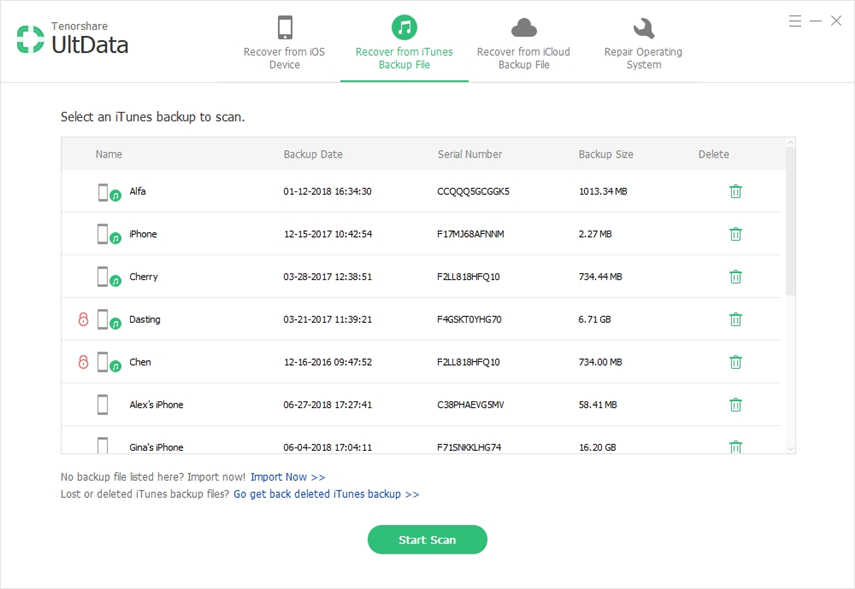
Коли програмне забезпечення відсканувало вашу резервну копію, ви можете вибрати, що завантажити на комп’ютер. Виберіть Повідомлення зі списку та натисніть Відновити, щоб відновити ваші повідомлення на ПК.
Ось так. Ваші текстові повідомлення успішно завантажені на ваш комп'ютер, і ви можете переглядати їх, як і будь-які інші файли.
Спосіб 3: Завантажте повідомлення з iPhone за допомогою резервної копії iCloud
Якщо ваші текстові повідомлення зберігаються в iCloudрезервна копія, тоді ви також можете витягти та завантажити їх на свій комп’ютер. Процедура для цього схожа на процедуру резервного копіювання iTunes, за винятком того, що вам потрібно увійти до свого облікового запису iCloud.
Наведені нижче кроки повинні навчити вас завантажувати текстові повідомлення з резервної копії iCloud:
Завантажте та запустіть програмне забезпечення на своєму ПК. Клацніть на Відновити з iCloud Backup файла вгорі та увійдіть у систему, використовуючи свої дані iCloud. Потім натисніть клавішу Enter на клавіатурі.

Виберіть резервну копію iCloud на наступному екрані та натисніть кнопку Далі, щоб продовжити.

Виберіть Повідомлення та додатки на наступному екрані та натисніть кнопку Далі.

Зачекайте, поки програмне забезпечення завантажить файли з резервної копії iCloud. Тепер ви можете переглянути файли для завантаження на ваш ПК. Виберіть Ваші повідомлення та натисніть кнопку Відновити, щоб розпочати завантаження.

Ви все налаштовані. Ваші текстові повідомлення із резервної копії iCloud тепер доступні для читання на вашому комп’ютері.
Частина 3: Інші програми для iOS для завантаження текстових повідомлень з iPhone
Якщо ви не хочете використовувати програмне забезпечення для ПКзавантажуючи текстові повідомлення з iPhone, ви можете використовувати перелічені нижче програми для iOS, які дозволять завантажувати текстові повідомлення з вашого iPhone, не вимагаючи від вас використання комп'ютера.
1. Експорт SMS

Як випливає з назви, експорт SMS дозволяє вамекспортувати текстові повідомлення з iPhone на ПК з Windows або Mac. Користуватися додатком досить просто, і ви завантажуєте повідомлення на свій комп’ютер лише за кілька кліків.
2. Експорт повідомлень
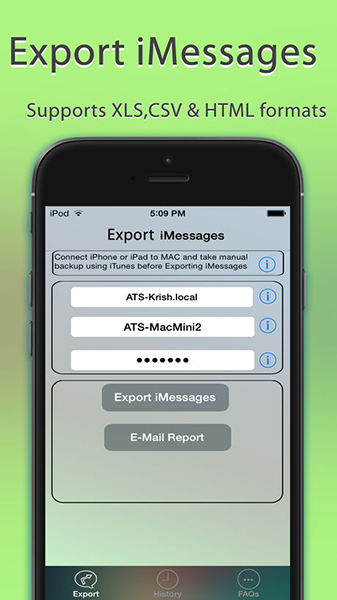
Експорт повідомлень - це ще одна програма, яка дозволяєВи можете експортувати повідомлення з iPhone на комп'ютер. Окрім текстових повідомлень, він також підтримує експорт аудіо та відео додатків, що дуже зручно, якщо ви поділилися багатьма медіа-повідомленнями зі своїми друзями у повідомленнях.
3. Експорт та резервне копіювання текстових повідомлень

Експорт та резервне копіювання текстових повідомлень дозволяє експортуватиповідомлення з вашого iPhone на комп'ютер. Таким чином ви можете зберігати резервну копію повідомлень на своєму комп’ютері. Він має простий у користуванні інтерфейс, який ідеально підходить для вас.
4. Експорт SMS або чат у PDF
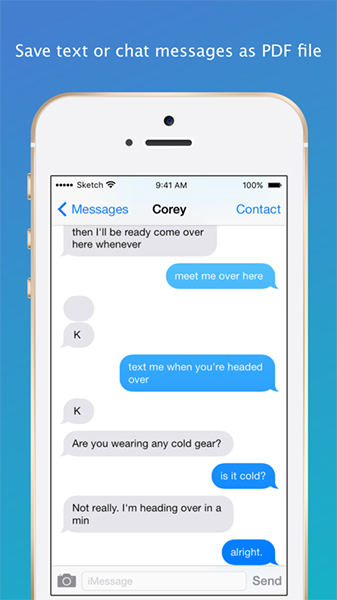
Експорт SMS або чат у PDF дозволяє експортувати своїПовідомлення iPhone у широко популярному форматі PDF. Потім ви можете поділитися файлом зі своїм комп’ютером та отримати доступ до своїх повідомлень із великого екрана комп'ютера.
5. Експорт повідомлень та чат Pro
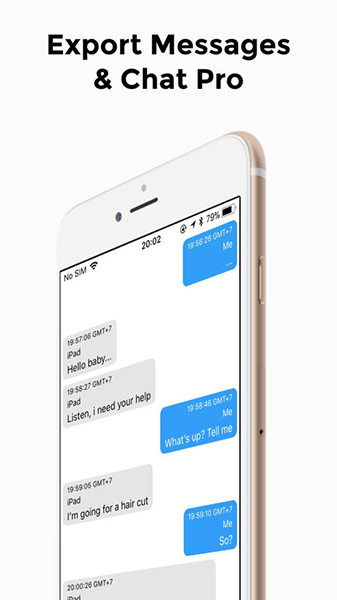
Експорт повідомлень та чатів Pro - це програма, яка використовуєBluetooth, щоб допомогти експортувати текстові повідомлення з iPhone на комп'ютер. Це допомагає надсилати масові повідомлення з вашого iPhone на інші пристрої, такі як ваш комп'ютер. Ви також можете використовувати додаток для експорту повідомлень до хмарних служб, таких як Dropbox та iCloud.
З вищезазначеними методами та програмами виповинні легко мати можливість завантажувати текстові повідомлення з iPhone на комп’ютер без перешкод. Сподіваємось, посібник допоможе вам отримати ваші повідомлення iPhone на комп’ютер, щоб ви могли їх читати на великому екрані.









